فیسبوک مسنجر محدودیت 26 ثانیه ای برای ویدیوهای ارسال شده در استوری دارد.بنابراین، اگر یک ویدیوی طولانی را در استوری مسنجر فیس بوک خود ارسال می کنید، ممکن است با خطا مواجه شوید.پیغام خطایی که دریافت می کنید خطای "Video is Too Long" است. ما در این مقاله از سلام دنیا در مورد این که چگونه ویدیو های طولانی تری در استوری بگذاریم صحبت کردیم. با ما همراه باشید.
در اینجا پیام خطای کامل آمده است، «ویدئو خیلی طولانی است. لطفا یک کلیپ کوچکتر از این ویدیو انتخاب کنید.
سپس باید ویدیو را کوتاه کنید تا بتوانید آن را پست کنید.
با این حال، اگر به دنبال آپلود کامل ویدیو در استوری مسنجر فیسبوک خود هستید، نمیتوانید آن را کوتاه کنید.در غیر این صورت تنها بخشی از ویدیو آپلود خواهد شد. خوشبختانه، راهی برای دور زدن محدودیت اندازه وجود دارد تا بتوانید یک ویدیوی کامل آپلود کنید.
حتما بخوانید: ورود به فیسبوک با کامپیوتر و گوشی بدون مراجعه به سایت
چگونه ویدیوهای طولانی تر را به استوری فیس بوک مسنجر اضافه کنیم
- برای افزودن ویدیوهای طولانیتر به استوری فیسبوک مسنجر، ابتدا باید روی گزینه «camera» ضربه بزنید.
- سپس به گالری خود بروید و ویدیویی را که می خواهید آپلود کنید انتخاب کنید.
- در آخر، برای آپلود ویدیو، روی «Add to story» ضربه بزنید.
به طور معمول، زمانی که به دنبال آپلود یک ویدیو در استوری خود هستید، ویدیویی را که میخواهید از طریق صفحه «Add to story» آپلود کنید، انتخاب میکنید.
- صفحه «Add to story» حاوی عکسها و ویدیوهای اخیر شما است.
- این صفحه همچنین دارای یک گزینه "camera" و "text" است.
- به جای آپلود ویدیو از طریق صفحه «Add to story»، باید روی گزینه «camera» ضربه بزنید.
- سپس از طریق دوربین از گالری خود دیدن کنید و ویدیویی را که می خواهید در آنجا آپلود کنید انتخاب کنید.
- اگر از این روش برای آپلود استوری استفاده کنید، میتوانید محدودیت اندازه ویدیو را دور بزنید.
در اینجا نحوه افزودن ویدیوهای طولانی تر به استوری مسنجر فیس بوک آورده شده است:
- یک استوری جدید اضافه کنید و روی «camera» ضربه بزنید
- ویدیو را از گالری خود انتخاب کنید.
- روی «Add to story» ضربه بزنید.
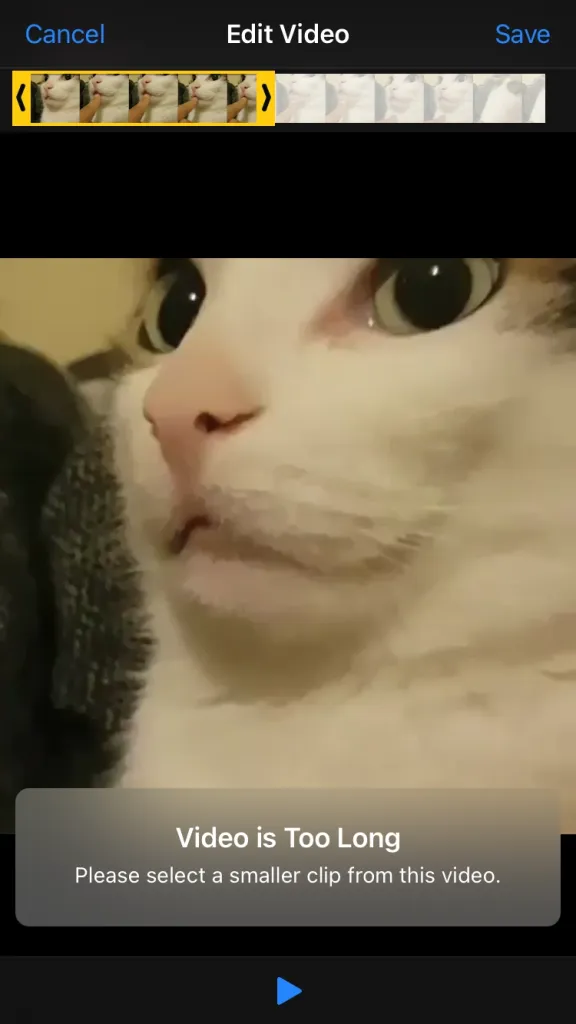
1. یک استوری جدید اضافه کنید و روی «camera» ضربه بزنید.
- برای شروع، فیس بوک مسنجر را باز کنید.
- هنگامی که در فیسبوک مسنجر هستید، روی نماد «people» ضربه بزنید.
- در صفحه «افراد»، چند برگه را در نوار پیمایش بالا مشاهده خواهید کرد.
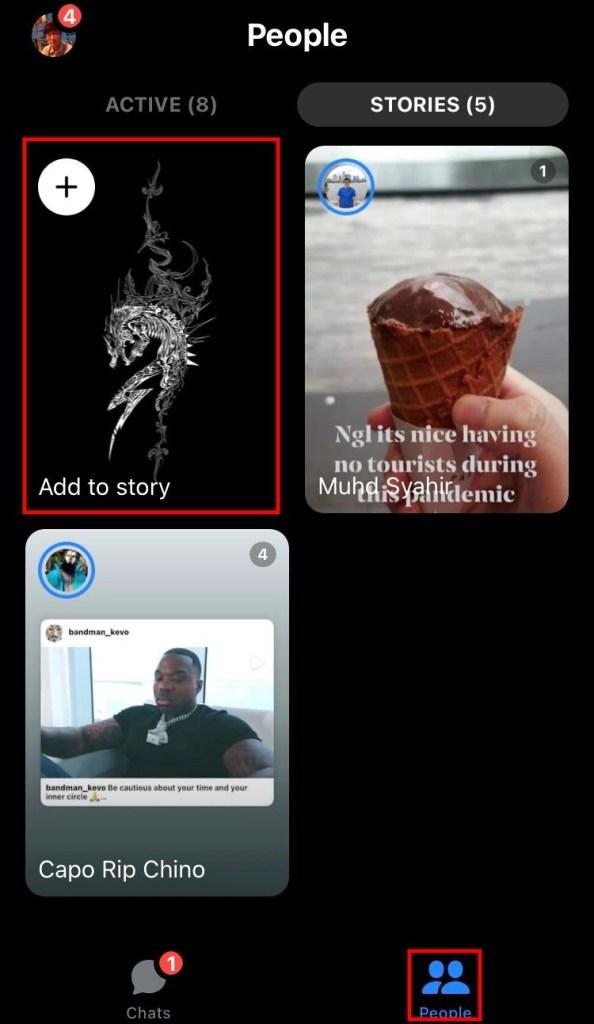
- این شامل برگه "Active" و برگه "stories" است.
- روی "stories" ضربه بزنید تا برگه "stories" باز شود.
حتما بخوانید: رفع مشکل ارسال نشدن پیام در فیسبوک با روش ها ساده
- در برگه «stories»، همه استوریهای دوستانتان را خواهید دید.
- برای افزودن استوری، روی کارت «Add to story» ضربه بزنید.
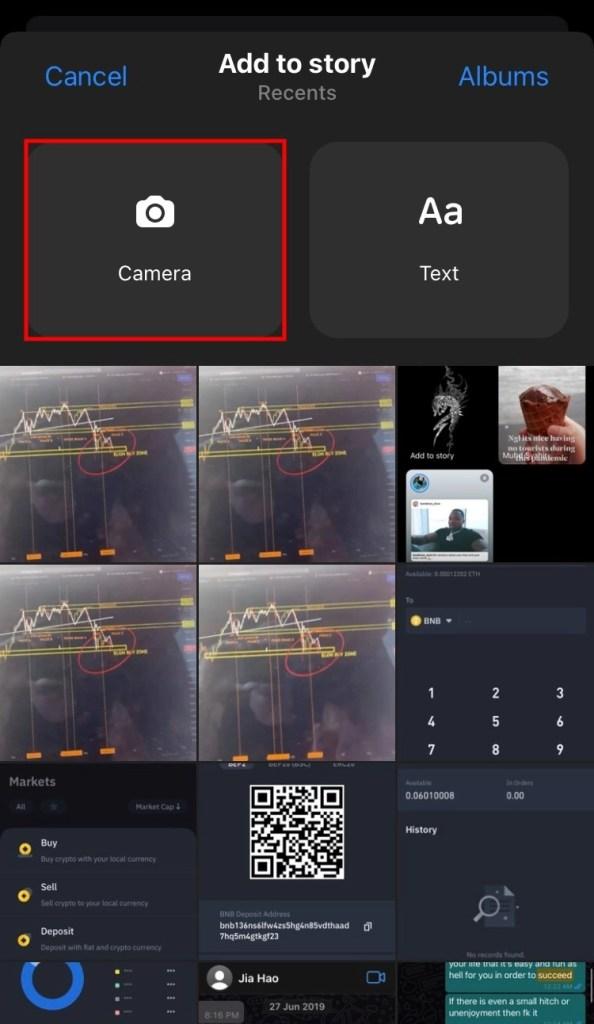
- بعد از اینکه روی «Add to story» ضربه زدید، در صفحه «Add to story» قرار می گیرید.
- در صفحه «Add to story»، عکسها و ویدیوهای اخیر خود را خواهید دید.
- به طور معمول، اگر به دنبال اضافه کردن یک استوری هستید، یکی از ویدیوها را از اینجا انتخاب کنید.
با این حال، اگر این کار را انجام دهید، نمیتوانید ویدیوهای طولانیتری آپلود کنید زیرا با خطای video is too long مواجه میشوید.
به جای آپلود ویدیو از طریق صفحه «Add to story»، باید آن را از طریق گزینه دوربین آپلود کنید.
صفحه «Add to story» شامل چند گزینه از جمله «camera» و «text» است.
بر روی گزینه “Camera” ضربه بزنید تا دوربین شما باز شود.
حتما بخوانید: رفع مشکل باز نشدن عکس و فیلم در فیسبوک مسنجر
2. فیلم را از گالری خود انتخاب کنید
- بعد از اینکه روی گزینه "camera" ضربه زدید، دوربین شما باز می شود.
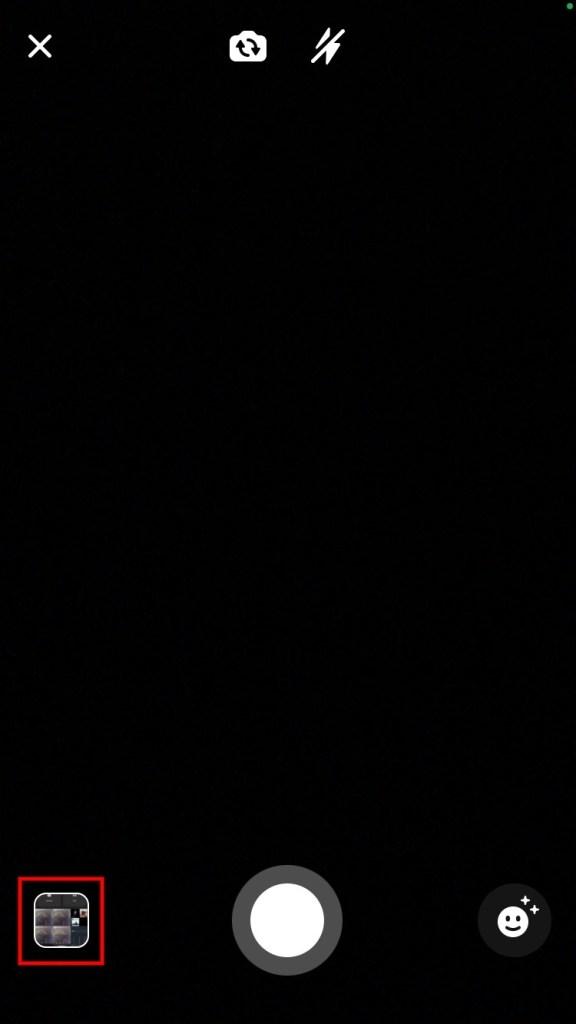
- در دوربین خود، نماد «گتاری» را خواهید دید.
- روی نماد "گالری" ضربه بزنید تا گالری خود را باز کنید.
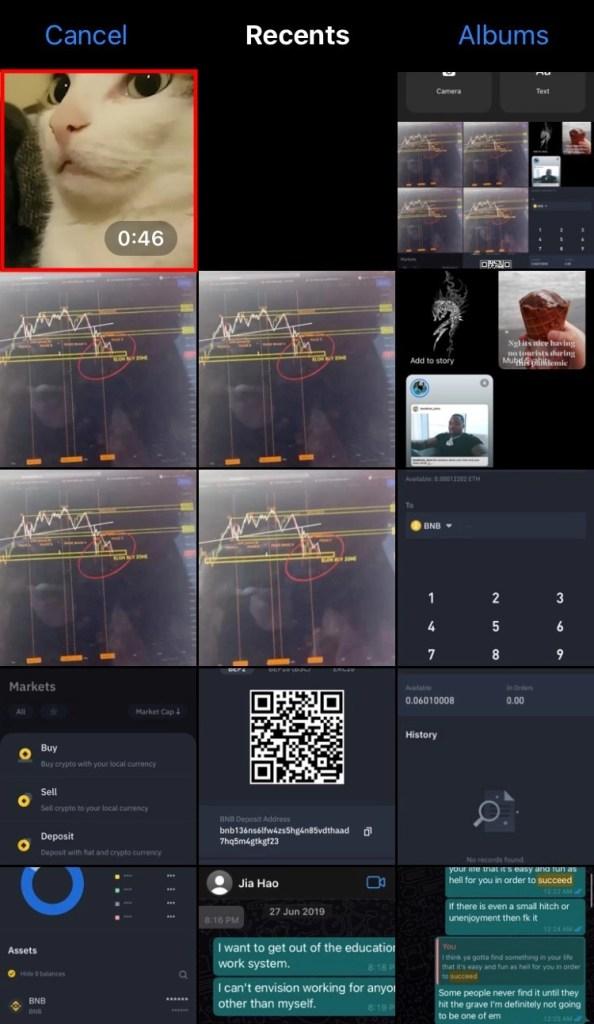
- به خاطر داشته باشید که قبل از آپلود، باید ویدیو را در گالری خود ذخیره کنید.
- بعد از اینکه روی نماد "گالری" ضربه زدید، گالری شما باز می شود.
- در گالری خود، همه عکسها و ویدیوهای اخیر خود را خواهید دید.
- می توانید با ضربه زدن روی "Albums" آلبوم ها را تغییر دهید.
- اکنون که در گالری خود هستید، باید به ویدیویی بروید که می خواهید به استوری فیس بوک مسنجر خود اضافه کنید.
- اگر ویدیو را در گالری خود ندارید، ابتدا باید آن را در آن ذخیره کنید.
- وقتی ویدیویی را که می خواهید آپلود کنید پیدا کردید، روی آن ضربه بزنید تا آپلود شود.
3. روی «Add to story» ضربه بزنید
- بعد از اینکه روی ویدیویی که میخواهید آپلود کنید ضربه زدید، صفحه ویرایش باز میشود.
- در صفحه ویرایش، میتوانید ویدیو را با کشیدن، اضافه کردن متن و موارد دیگر ویرایش کنید.
- همچنین ممکن است متوجه شده باشید که خطای "Video is Too Long" نمایش داده نمی شود.
- در نتیجه، برای پست کردن ویدیو نیازی به کوتاه کردن آن ندارید.
- این به این دلیل است که وقتی ویدیویی را از طریق گزینه «دوربین» آپلود میکنید، میتوانید ویدیوهای طولانیتری را آپلود کنید.
- روی «Add to story» ضربه بزنید تا ویدیو را به استوری مسنجر فیسبوک خود اضافه کنید.
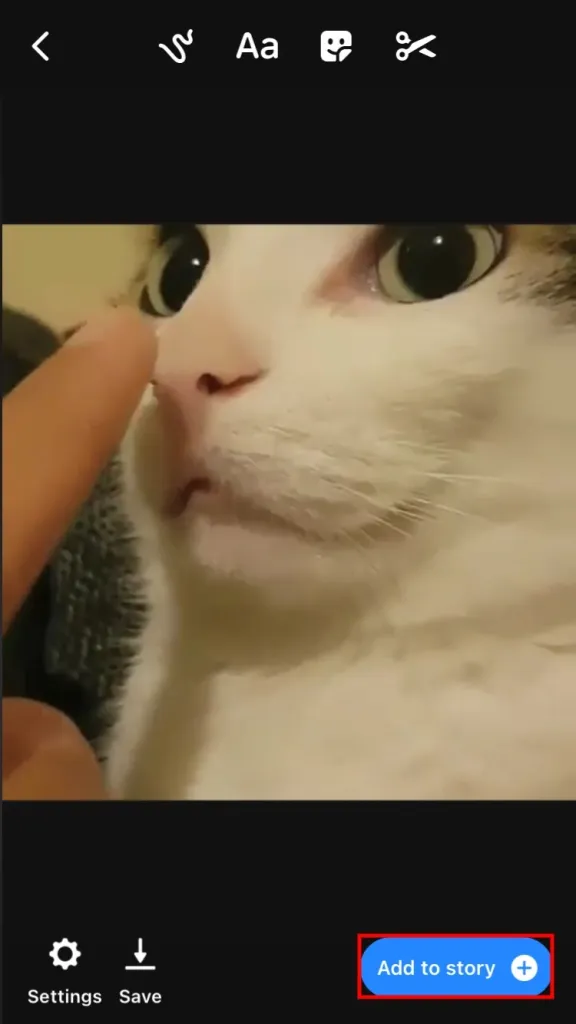
- بعد از اینکه روی «Add to story» ضربه زدید، ویدیو آپلود میشود.
- پس از آپلود ویدیو، میتوانید با ضربه زدن روی آن، آن را تماشا کنید.
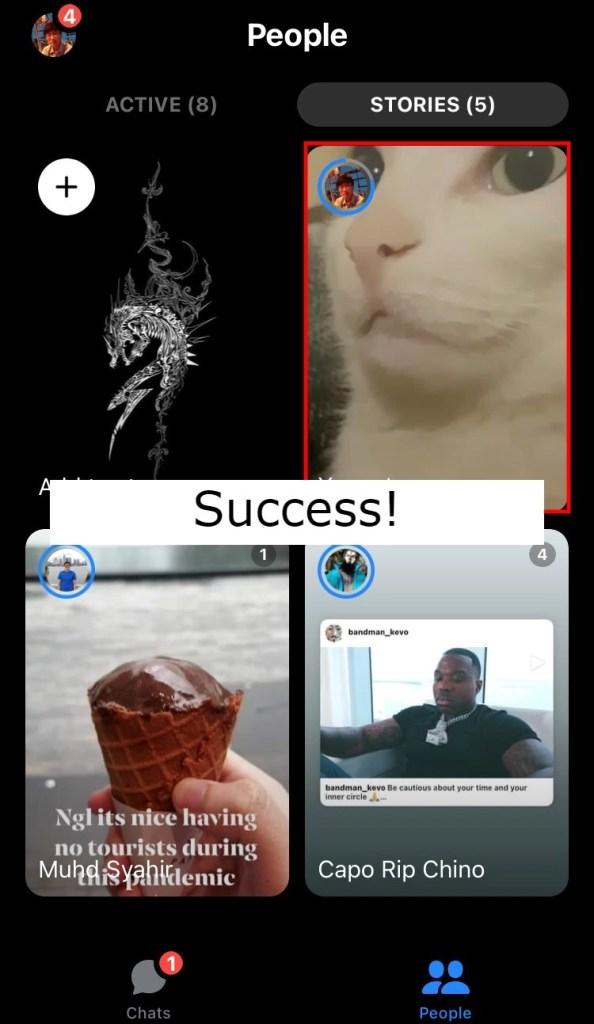
- وقتی روی ویدیو ضربه می زنید، به طور کامل پخش می شود.
شما یاد گرفته اید که چگونه ویدیوهای طولانی تر را در استوری فیس بوک مسنجر خود آپلود کنید!
سخن آخر
- افزودن ویدیوهای طولانی به استوری فیس بوک مسنجر می تواند دشوار باشد.این به این دلیل است که فیسبوک مسنجر ویدیوهای طولانی مدت را رد میکند.
- در نتیجه، خطای «video is too long» را دریافت خواهید کرد.
- با این حال، این تنها زمانی اتفاق میافتد که ویدیویی را مستقیماً از صفحه «Add to story» آپلود میکنید.
- اگر بخواهید ویدیویی را از گالری خود از طریق گزینه «camera» آپلود کنید ، خطا نشان داده نخواهد شد.
- این یک ترفند ساده برای دور زدن خطای «video is too long» است.
در این مطلب با نحوه افزودن ویدیوهای طولانی تر به استوری مسنجر فیس بوک آشنا شدید، امیدواریم که از این مطلب استفاده و لذت برده باشید.

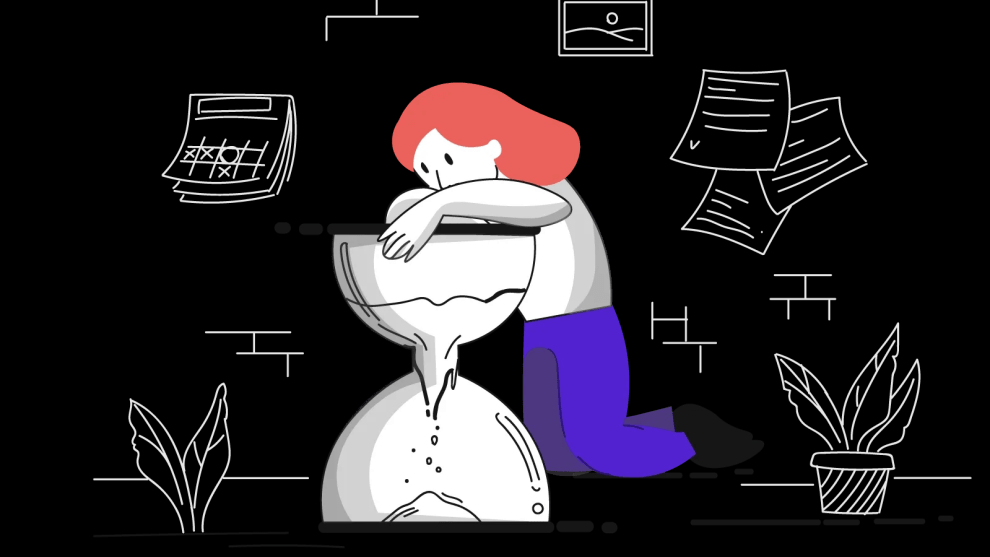
دیدگاه ها